
Amazon Echo adalah alat yang luar biasa untuk menggunakan suara Anda untuk mengelola segala hal mulai dari daftar belanja hingga daftar putar musik, tetapi bagaimana jika Anda memiliki orang lain di rumah Anda? Baca terus selagi kami tunjukkan cara menautkan beberapa akun Amazon ke Echo untuk berbagi musik, daftar, dan lainnya.
Mengapa Saya Ingin Melakukan Ini?
TERKAIT: Cara Mengatur dan Mengonfigurasi Amazon Echo Anda
Jika Anda satu-satunya di rumah Anda dan / atau satu-satunya orang yang melakukan pembelian melalui Amazon, maka tutorial ini mungkin bukan untuk Anda (tetapi Anda mungkin masih menemukan bahwa beberapa profil berguna untuk keluarga atau teman sekamar Anda, jadi kami mendorong Anda untuk terus membaca).
Untuk orang-orang dengan rumah tangga dengan banyak orang, terutama di mana anggota rumah tangga tersebut semuanya telah membeli berbagai konten di Amazon seperti buku musik dan audio, masuk akal untuk mengaktifkan profil bersama sehingga Anda dapat, misalnya, memutar lagu dan album melalui sistem Echo yang telah dibeli oleh pasangan atau teman sekamar Anda.
Selain berbagi musik, Anda juga dapat berbagi daftar belanja, daftar tugas, entri kalender, dan fitur berguna lainnya yang tersedia di sistem Echo / Alexa, sempurna untuk memastikan bahwa siapa pun yang berbelanja memiliki akses penuh ke semua yang ditambahkan ke daftar belanja kolektif. dan tugas rumah tangga bersama lainnya.
catatan: Ada satu peringatan kecil yang perlu diperhatikan: memberi seseorang akses melalui profil bersama juga memberi mereka akses ke kapasitas pembelian Amazon Echo Anda. Anda dapat mematikan pembelian berbasis suara (atau mengaktifkan kode PIN) di bagian Pengaturan aplikasi Amazon Alexa.
Menambahkan Profil ke Amazon Echo Anda
Mari kita lihat cara menambahkan profil ke Amazon Echo Anda. Anda dapat melakukan semua tindakan ini baik dengan menggunakan aplikasi Amazon Alexa di perangkat pintar Anda atau dengan mengunjungi echo.amazon.com saat masuk ke akun Amazon pengguna utama Echo. Untuk lebih mudah membaca dan screenshot yang lebih besar kami memilih untuk menggunakan echo.amazon.com untuk tutorial tetapi tata letak menu dan fungsinya sama.
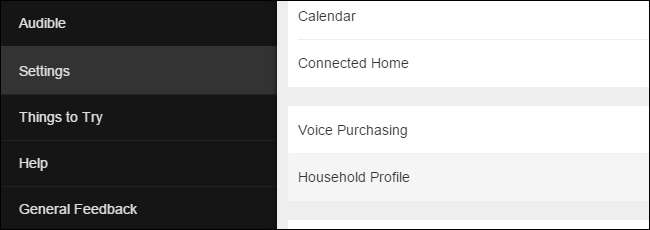
Untuk memulai, navigasikan ke menu dengan mengetuk tombol menu di aplikasi Amazon Alexa atau cukup memuat portal echo.amazon.com. Pilih "Pengaturan" dari menu samping dan kemudian pilih "Profil Rumah Tangga".
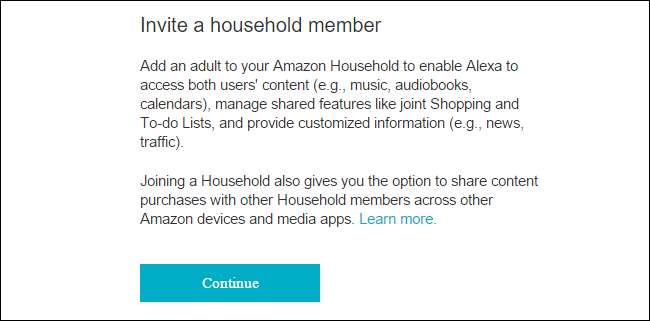
Anda akan diminta dengan ringkasan sistem Rumah Tangga Amazon dan ditanya apakah Anda ingin melanjutkan. Pilih "Lanjutkan" setelah Anda membaca ringkasannya.
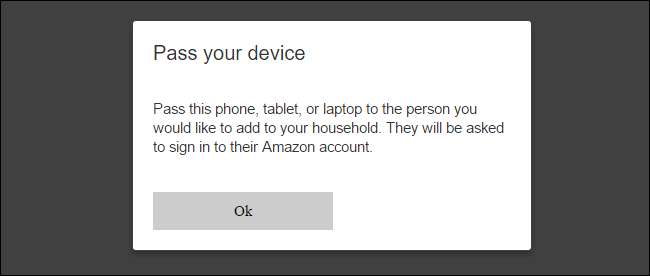
Selanjutnya Anda akan diminta untuk memberikan perangkat atau komputer kepada orang lain, seperti yang terlihat di atas. Setelah Anda mengklik "Oke", mereka harus memasukkan kredensial login Amazon mereka untuk mengotorisasi penambahan mereka ke Amazon Echo Anda.
TERKAIT: Cara Meningkatkan Pengalaman Amazon Echo Anda dengan Melatihnya ke Suara Anda
Setelah kredensial mereka diverifikasi, mereka akan diberikan ringkasan pengalaman berbagi Amazon Echo / Alexa yang mencakup semua hal yang akan dibagikan (musik, buku audio, kalender, serta daftar tugas dan belanja yang dikelola bersama). Setelah membaca ringkasan dan informasi tentang pemrosesan suara Alexa dan pengumpulan data, pilih "Bergabung dengan Rumah Tangga" untuk menyelesaikan prosesnya. Anda akan melihat proses konfirmasi yang menyambut Anda di rumah tangga pemegang rekening utama.
Meskipun tampaknya Anda sudah selesai di sini, ada satu langkah terakhir sebelum prosesnya selesai secara resmi. Pengguna yang baru saja Anda tambahkan ke Echo Anda perlu mengunduh dan menginstal aplikasi Amazon Alexa di perangkat pintar mereka (langkah yang disarankan, apa pun) atau mengunjungi echo.amazon.com saat masuk ke akun Amazon mereka sehingga mereka dapat menerima persyaratan dan perjanjian program asisten suara Alexa. Sampai mereka menyetujui perjanjian pengguna, profil mereka tidak akan dapat diakses di Echo dan semua perintah terkait profil akan dipenuhi dengan prompt bagi pengguna untuk menerima persyaratan layanan.
Sekarang setelah kami mengundang pengguna, menyiapkan berbagi profil, dan menerima persyaratan layanan, sekarang saatnya untuk melihat cara menggunakan beberapa profil di Echo.
Beralih Antar Profil
Setelah Anda menyelesaikan semua langkah di bagian sebelumnya, Anda dapat beralih antar profil dengan mudah. Saat menggunakan perintah yang terkait dengan sistem profil, Anda dapat menggunakan kata "akun" atau "profil" yang dapat dipertukarkan saat Alexa menanggapi kedua istilah tersebut. Kami lebih suka menggunakan "profil" karena secara alami sesuai dengan fungsi sistem profil di Echo.
Pertama, jika tidak yakin di profil mana Anda saat ini, Anda dapat mengatakan:
Alexa, profil siapa ini?
Selanjutnya, Anda akan mendapatkan tanggapan seperti "Dalam profil Jason". Anda kemudian dapat beralih di antara profil dengan salah satu dari dua cara dengan mengucapkan:
Alexa, ganti profil.
Alexa, alihkan ke profil [Name].
Jika hanya ada dua akun Amazon yang tertaut ke Echo maka Anda dapat tetap menggunakan "beralih profil". Jika Anda memiliki lebih dari satu akun yang ditautkan ke Echo, maka akan jauh lebih cepat untuk mengganti profil dengan nama seperti "beralih ke profil Steve".
Setelah Anda mengganti profil, Anda dapat menggunakan semua perintah yang biasanya Anda gunakan saat berbicara dengan Alexa tetapi perintah tersebut akan memiliki akses ke konten profil yang saat ini aktif. (Jadi, jika pasangan atau teman sekamar Anda adalah penggemar berat musik yang melakukan semua pembelian musik, Anda sebaiknya beralih ke profil mereka saat menggunakan Echo sebagai jukebox).
Menghapus Profil Dari Amazon Echo Anda
Jika salah satu anggota keluar dari rumah tangga atau Anda memutuskan untuk menghapus mereka dari perangkat karena alasan lain, melakukannya mudah. Untuk menghapus anggota rumah tangga dari Amazon Echo Anda, cukup buka aplikasi Amazon Alexa atau kunjungi echo.amazon.com seperti yang kami lakukan di langkah pertama.
Ada satu elemen dalam proses ini yang ingin kami tekankan: setelah Anda mengeluarkan seseorang dari Rumah Tangga Amazon, Anda tidak dapat menambahkannya kembali selama 180 hari. Jika Anda keliru menghapus seseorang, Anda harus menghubungi pusat dukungan Amazon untuk memasukkan mereka kembali ke akun karena Anda tidak lagi dapat menambahkan mereka secara manual.
Dengan mengingat hal itu, mari kita lihat menghapus seseorang (jika Anda yakin ingin menghapusnya).
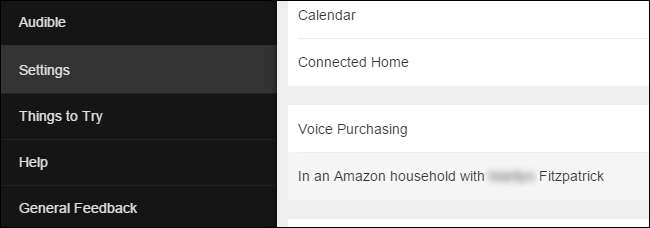
Saat Anda kembali ke bagian Pengaturan dan gulir ke bawah ke lokasi di mana kami awalnya menemukan "Profil Rumah Tangga", Anda sekarang akan menemukan entri yang bertuliskan "Di rumah tangga Amazon dengan [Name]". Pilih entri itu.
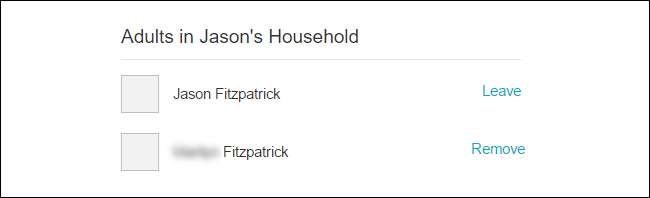
Anda akan diminta untuk mengotorisasi ulang kredensial Amazon Anda dan kemudian Anda akan disajikan dengan layar di atas yang memungkinkan Anda untuk memilih dan kemudian menghapus pengguna lain.
Selain menghapus pengguna sendiri, pengguna yang Anda tambahkan juga dapat menghapus dirinya sendiri dengan mengulangi langkah-langkah di atas. (Jadi, jika Anda menemukan tutorial ini karena Anda mencoba untuk menghapus diri Anda sendiri dari perangkat teman sekamar Anda yang mengaktifkan Alexa, Anda dapat mengulangi langkah-langkah di atas dan sebagai gantinya pilih "Keluar" di samping nama Anda untuk memulai proses penghapusan sendiri.)
Punya pertanyaan mendesak tentang Amazon Echo atau asisten suara Alexa? Kirimi kami email di [email protected] dan kami akan melakukan yang terbaik untuk menjawabnya.







